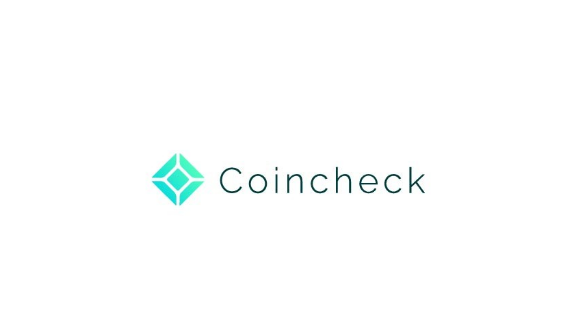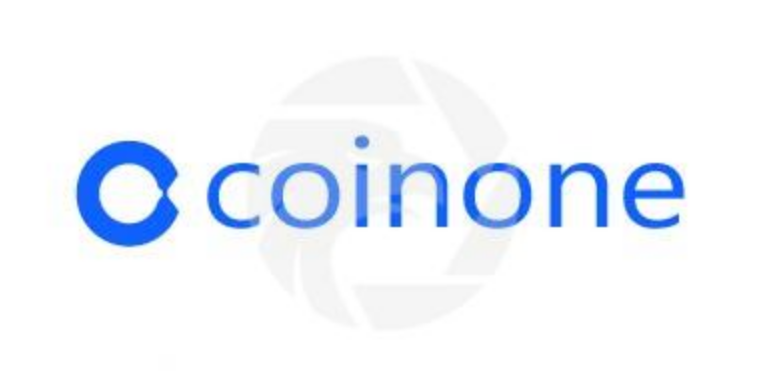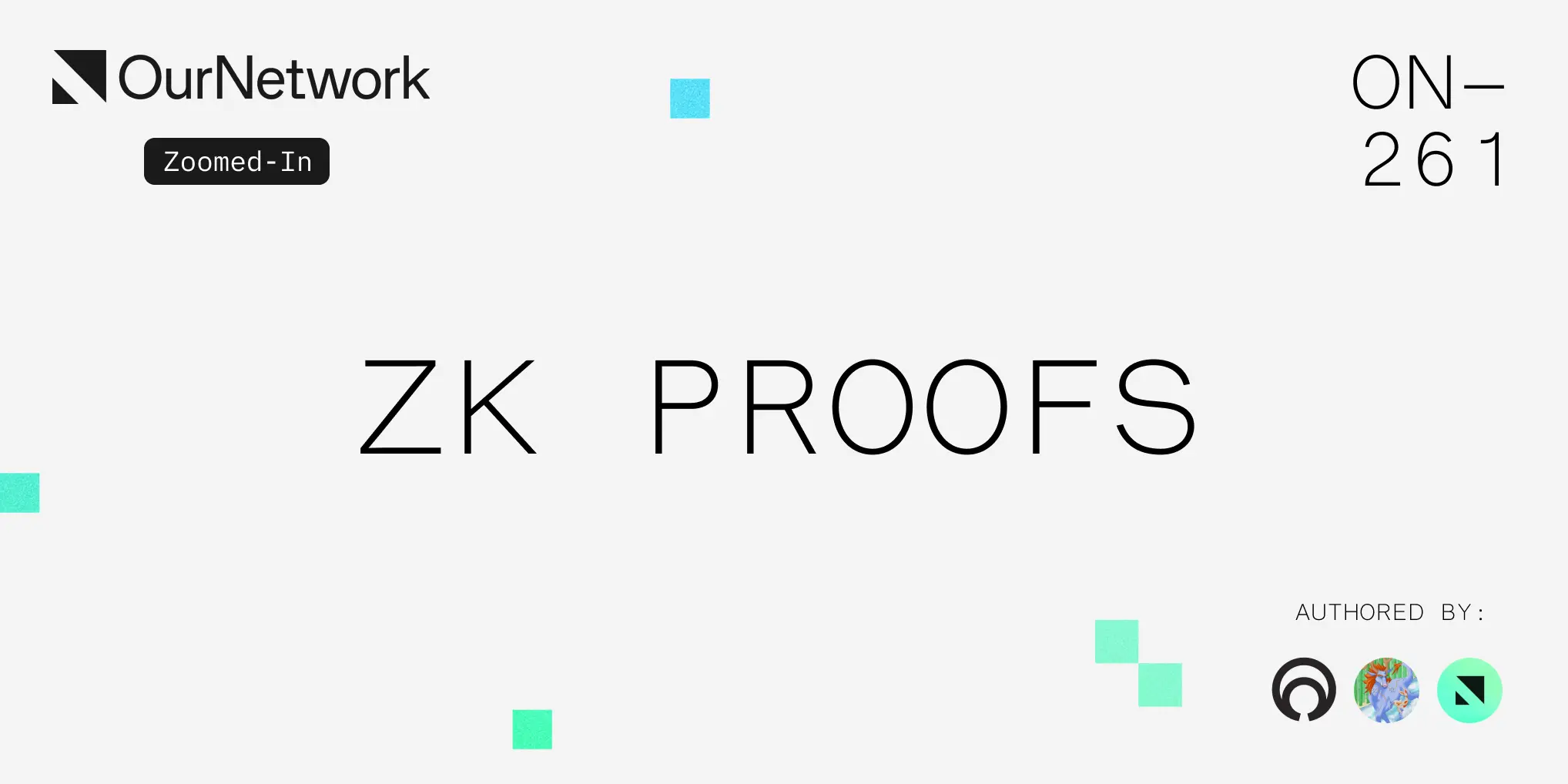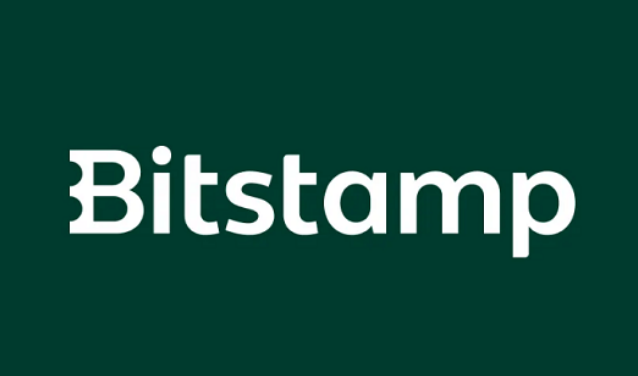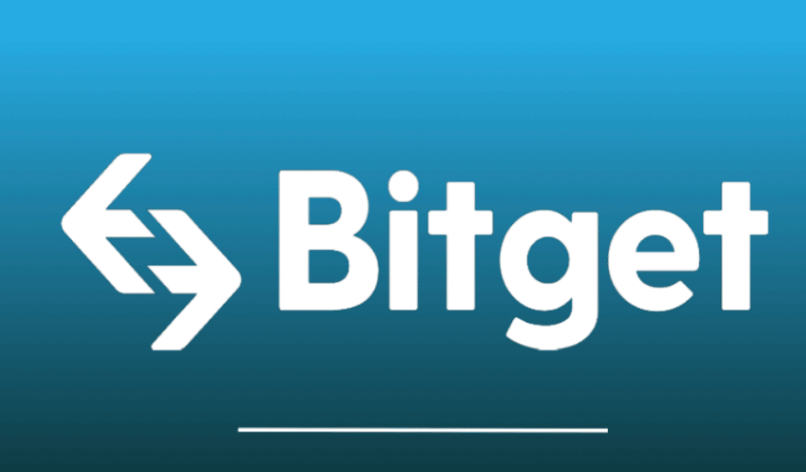文件pdf怎么转换成ppt?3种简单实用的方法详解!
在办公、学习或演示中,pdf文件转换为ppt的需求不断增长。尽管pdf格式便于文档共享,但若需要编
在办公、学习或演示中,pdf文件转换为ppt的需求不断增长。尽管pdf格式便于文档共享,但若需要编辑或重新排版内容,转换为ppt会更为灵活。那么,如何将pdf文件转换为ppt呢?本文将介绍几种简单实用的方法,助您高效完成转换。
方法一:使用Adobe Acrobat Pro DC(专业软件)Adobe Acrobat Pro DC是Adobe公司推出的顶级PDF处理软件,支持直接将PDF转换为PPT,并且能保留大部分原始格式和排版。
成品ppt在线生成,百种模板可供选择☜☜☜☜☜点击使用;
优点:支持高质量的转换,保留图文排版。提供OCR文字识别功能,可编辑文本。兼容性强,适合处理复杂的PDF文件。缺点:需要付费订阅(约¥348/年)。操作复杂度较高,适合专业用户。操作步骤:
1、启动Adobe Acrobat,选择“文件”→“打开”→加载PDF文件。

2、点击顶部菜单栏的“导出PDF”→选择“Microsoft PowerPoint”格式。
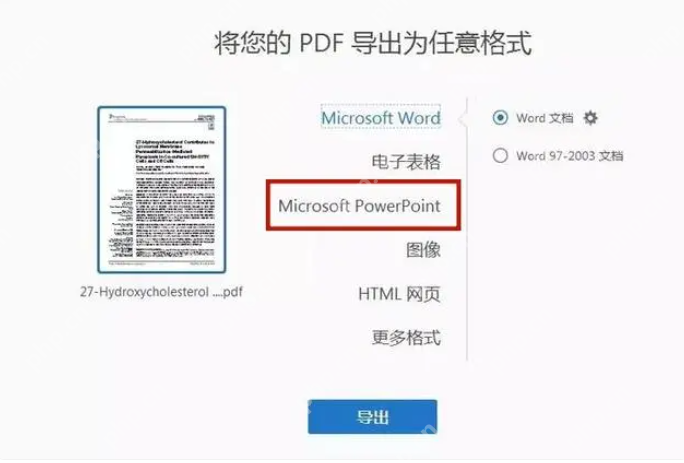
3、调整导出设置(如页面范围、分辨率),点击“导出”并保存为PPT文件。
方法二:使用Microsoft PowerPoint(内置功能)Microsoft PowerPoint 2016及以上版本支持直接导入PDF文件,并将其转换为PPT幻灯片,适合基础转换需求。
优点:免费,适合已有Office用户的快速转换。操作简单,兼容性强。缺点:复杂排版可能失真,需手动调整。无法直接编辑PDF中的文字(需OCR功能)。操作步骤:
1、启动PowerPoint,选择“文件”→“打开”→找到PDF文件。
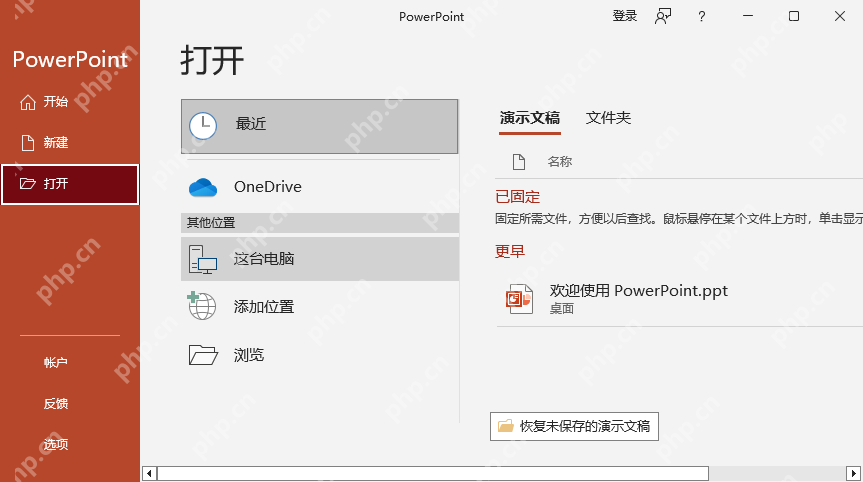
2、在“打开”对话框中,选择“Microsoft PowerPoint”作为文件类型。

3、点击“打开”,PowerPoint会自动将PDF的每一页转换为PPT幻灯片。

4、保存为PPT文件(文件→另存为→PPT格式)。
方法三:使用在线转换工具在线工具如pdfmao、PHP中文网等提供快速转换服务,适合临时需求或少量文件处理。
优点:即开即用,无需安装软件。支持批量转换和格式调整。缺点:文件大小限制(通常50MB以内)。推荐工具:PHP中文网在线工具
操作步骤:
1、打开在线PDF转PPT网址:https://www.php.cn/link/2955104571741a361ca41d687dd3649c

2、点击选择文件上传PDF文件。

3、上传要转换的PDF文件,设置页码选择、输出格式,点击开始转换。

4、转换完成。
注意事项备份原文件:转换前确保PDF已备份,避免操作失误导致数据丢失。格式与排版:PDF的复杂排版(如表格、图片)可能在转换后错乱,需手动调整。建议转换后检查每一页的布局是否符合预期。文字可编辑性:若PDF为扫描版或图片文字,需先通过OCR工具提取文本(如Adobe Acrobat的OCR功能)。隐私与安全:使用在线工具时,避免上传敏感数据。选择正规平台,防止信息泄露。文件大小限制:在线工具通常限制文件大小(如50MB),大文件建议使用本地软件。
总结根据需求选择合适的方法:
专业需求/复杂PDF:优先选择Adobe Acrobat Pro DC或PHP中文网PDF转换器。快速简单转换:使用PowerPoint内置功能或在线工具(如PHP中文网)。
菜鸟下载发布此文仅为传递信息,不代表菜鸟下载认同其观点或证实其描述。
相关文章
更多>>热门游戏
更多>>热点资讯
更多>>热门排行
更多>>- 类似火龙微变的游戏排行榜_有哪些类似火龙微变的游戏
- 破灭斩仙系列版本排行-破灭斩仙系列游戏有哪些版本-破灭斩仙系列游戏破解版
- 阴阳双剑ios手游排行榜-阴阳双剑手游大全-有什么类似阴阳双剑的手游
- 仙缘神录手游2023排行榜前十名下载_好玩的仙缘神录手游大全
- 魔卡战姬手游排行-魔卡战姬免费版/单机版/破解版-魔卡战姬版本大全
- 问道寻缘题材手游排行榜下载-有哪些好玩的问道寻缘题材手机游戏推荐
- 勇者神途手游排行-勇者神途免费版/单机版/破解版-勇者神途版本大全
- 卡布西游游戏排行-卡布西游所有版本-卡布西游游戏合集
- 次元妖姬排行榜下载大全-2023最好玩的次元妖姬前十名推荐
- 逆刃破天排行榜下载大全-2023最好玩的逆刃破天前十名推荐
- 新葫芦娃ios手游排行榜-新葫芦娃手游大全-有什么类似新葫芦娃的手游
- 探险边缘排行榜下载大全-2023最好玩的探险边缘前十名推荐